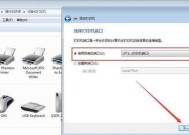如何查找打印机故障(快速定位和解决常见打印机问题)
- 家电技巧
- 2025-01-15
- 28
- 更新:2024-12-25 20:09:49
打印机作为办公室中必备的设备之一,经常会出现各种故障,如卡纸、打印质量下降、无法连接等。面对这些问题,我们需要快速而准确地找到故障点,以便进行修复。本文将介绍如何查找打印机故障,并提供一些解决方案。

打印机无法开机
1.检查电源连接是否正常,插头是否牢固。
2.尝试使用其他电源插座。

3.检查电源线是否损坏,如有损坏需更换。
4.检查打印机是否有显示屏,若有,检查是否显示任何错误信息。
5.联系厂家客服寻求帮助或维修。

打印机无法连接到电脑
1.检查打印机与电脑之间的连接线是否松动或损坏。
2.尝试更换连接线,使用其他可用的接口进行连接。
3.检查电脑的驱动程序是否安装正确,若未安装则需要安装正确的驱动程序。
4.在电脑的设备管理器中查找打印机,若有感叹号或问号标记,则表示驱动程序有问题。
5.联系厂家客服获取驱动程序安装文件或寻求帮助。
打印机卡纸
1.仔细检查打印机内部是否有纸张残留,如有则需清除。
2.检查纸盒中的纸张是否放置正确,纸张是否过多或过少。
3.检查打印机是否支持使用的纸张类型,如不支持则更换适用的纸张。
4.检查打印机的进纸轮是否清洁,如有污垢需清洁。
5.调整纸张导向器的位置,确保纸张能够顺利进入打印机。
打印质量下降
1.检查打印机是否需要更换墨盒或墨粉,如需要更换则及时更换。
2.进行打印头清洁,可使用专用清洁纸或软布蘸取适量的清洁液轻轻擦拭。
3.调整打印机的打印质量设置,提高打印质量参数。
4.检查打印机的喷头是否堵塞,可通过打印机自带的清洁程序进行清洁。
5.若问题仍未解决,联系厂家客服寻求帮助或维修。
打印机无法识别墨盒或墨粉
1.检查墨盒或墨粉是否正确安装,是否与打印机兼容。
2.清洁墨盒或墨粉的触点,确保良好的接触。
3.检查墨盒或墨粉的保质期,如过期则需更换。
4.重启打印机并重新安装墨盒或墨粉,尝试解决识别问题。
5.若问题仍未解决,联系厂家客服寻求帮助或维修。
打印机打印速度慢
1.检查打印机设置中的打印模式,尝试选择较低的打印质量以提高打印速度。
2.调整打印队列中的文件顺序,将重要文件排在前面,提高优先级。
3.检查打印机的内存容量是否足够,如不足可考虑增加内存条。
4.关闭不必要的后台程序,释放系统资源。
5.若问题仍未解决,联系厂家客服寻求帮助或维修。
打印机显示错误代码
1.根据打印机显示的错误代码查询用户手册或厂家网站,了解错误的含义和解决方法。
2.尝试重新启动打印机,看是否能够解决错误。
3.检查打印机内部的传感器是否干净,如有污垢需清洁。
4.联系厂家客服寻求帮助,提供错误代码以便更准确地定位故障。
5.按照厂家给出的解决方案进行操作,如无法解决需寻求专业维修人员的帮助。
通过以上方法,我们可以快速定位和解决打印机常见故障。然而,不同品牌和型号的打印机可能存在差异,对于无法解决的故障,我们建议及时联系厂家客服或专业维修人员,以确保打印机能够正常工作。